当用户正享受着Win10系统赋予您电脑的卓越体验时,是否想要尝试使用虚拟机呢?无需另寻其他途径,因为这强大的操作系统内置了完善的虚拟机功能!下面,就让我用最简洁明了的方式为您揭秘该功能的具体应用方法吧!
1、首先,启动电脑,通过鼠标右键点击左下角的圆形“开始”图标。
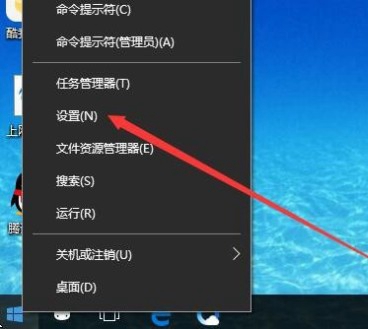
2、然后在弹出菜单中选择“设置”,点击屏幕底部的“应用”选项卡。
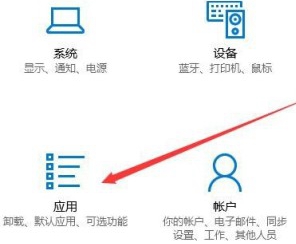
3、点击菜单栏左侧的“应用和功能”选项,在右侧的相关设置分类中点击“程序和功能”。
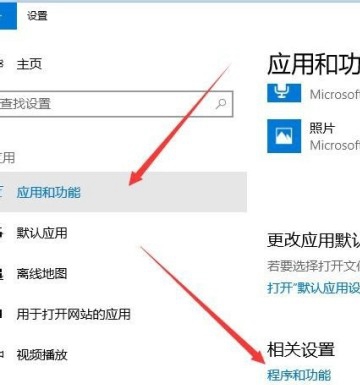
4、点击菜单栏左侧的“启用或关闭Windows功能”选项,就打开了“Windows功能”窗口。
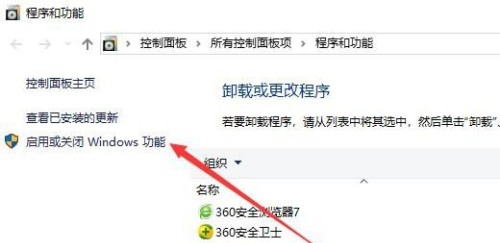
5、找到“虚拟机”选项,勾选一下,点击窗口底部的“确定”按钮,就开始安装虚拟机了。
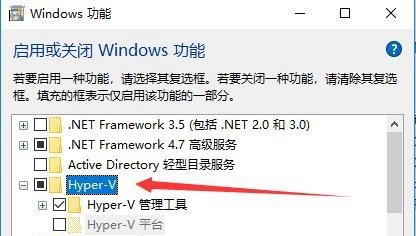
6、安装工作完成后,打开开始菜单,点击虚拟机的便捷链接就能够使用虚拟机了。
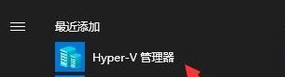
以上是打开win10家庭版的虚拟机的步骤是什么?的详细内容。更多信息请关注PHP中文网其他相关文章!




